Se serverem Apache můžete zpracovávat a doručovat webové stránky
- Apache je nejpopulárnější webový server již více než 20 let.
- Potřebujete pouze počítač připojený k internetu a několik kroků k instalaci Apache na Windows 11.
- Počáteční konfigurace je velmi jednoduchá, takže nepotřebujete žádné předchozí zkušenosti.

XINSTALUJTE KLIKNUTÍM NA STAŽENÍ SOUBORU
Tento nástroj opravuje běžné počítačové chyby tím, že problematické systémové soubory nahradí původními funkčními verzemi. Také vás ochrání před systémovými chybami, BSoD a opraví škody způsobené malwarem a viry. Opravte problémy s počítačem a odstraňte poškození viry nyní ve 3 snadných krocích:
- Stáhněte a nainstalujte Fortect na vašem PC.
- Spusťte nástroj a Spusťte skenování najít poškozené soubory, které způsobují problémy.
- Klikněte pravým tlačítkem na Spusťte opravu opravit problémy ovlivňující zabezpečení a výkon vašeho počítače.
- Fortect byl stažen uživatelem 0 čtenáři tento měsíc.
Apache je nejpoužívanějším softwarem webového serveru za posledních více než 20 let od jeho prvního vydání v roce 1995. Zpracovává požadavky HTTP a umožňuje nám ukládat a doručovat webové stránky lokálně nebo na internetu. Všechny webové stránky vyžadují zobrazení webového serveru ve webovém prohlížeči.
Co potřebuji k instalaci a spuštění Apache?
I když se to zdá složité, uvidíte, že to není žádná velká věda. Zde je to, co budete potřebovat k použití Apache ve Windows 11:
- PC s Microsoft Windows 11 (funguje i na Windows 10, ale zaměříme se na nový OS)
- Připojení k internetu pro stažení instalačního programu
- Trpělivost a trochu soustředění
Software popsaný v tomto článku je zdarma a lze jej stáhnout z jejich vyhrazených webových stránek nebo autorizovaných zrcadel. Problém je v tom, že ruční konfigurace může nějakou dobu trvat a vyžaduje určité pokročilé znalosti počítače/serveru, abyste pochopili, co jednotlivé možnosti dělají.
Jak získám, nainstaluji a nakonfiguruji Apache v systému Windows 11?
1. Stáhněte a nakonfigurujte Apache
- Přejít na Věnovaný web ApacheLounge a klikněte na odkaz ke stažení pro 64bitovou verzi.

- zmáčkni Okna klíč + E začít Průzkumník souborů, rozbalte soubor do nové složky a vyhledejte soubor httpd.conf soubor pod conf složku.

- Otevřete jej v textovém editoru, např poznámkový blok.
- Konfigurační soubor předpokládá, že jste nainstalovali Apache přímo na disk C:. Pokud ne, první věc, kterou byste měli udělat, je upravit tyto informace v souboru conf, který jste právě otevřeli.
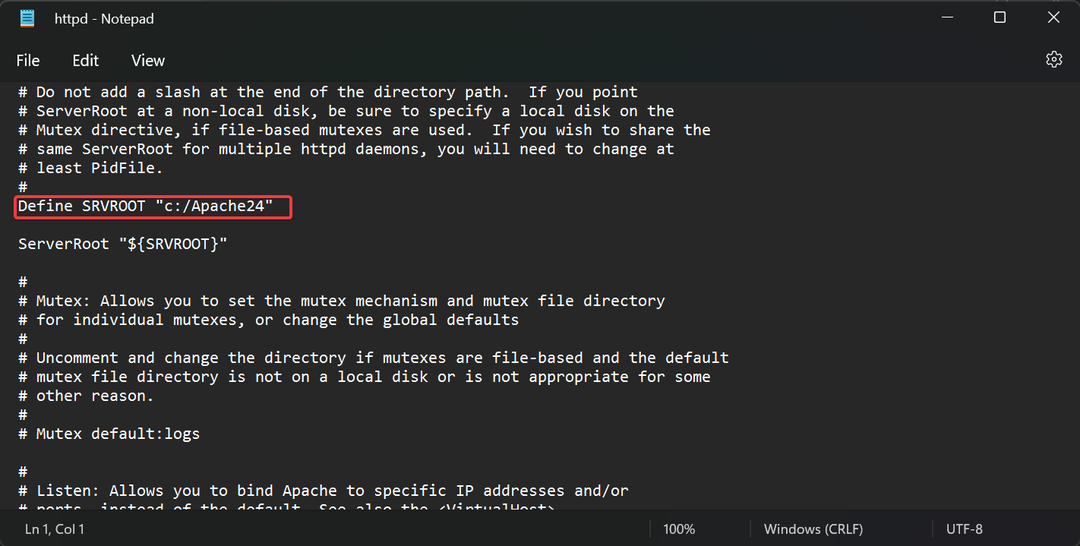
- Použití Ctrl + F a vyhledejte následující řádek:
Možnosti Indexy FollowSymLinks - Přidejte ExecCGI na konec, aby řádek vypadal takto:
Možnosti Indexy FollowSymLinks ExecCGI
- Dále najděte následující řádky a odstraňte znak # od začátku:
AddHandler cgi-script .cgiaAddHandler cgi-script .pl - Na konec souboru httpd.conf přidejte následující řádek:
Registr ScriptInterpreterSource
2. Spusťte server Apache
- zmáčkni Okna klíč + E obědvat Průzkumník souborů a jít do zásobník složky do Apache24 složku.

- Podrž Posun klikněte pravým tlačítkem někam vpravo a vyberte Otevřít v Terminálu.

- Zadejte následující příkaz a stiskněte Vstupte:
httpd.exe - Budete vyzváni k povolení instalace přes bránu firewall a měli byste jí udělit přístup.
- Chcete-li server otestovat, spusťte libovolný webový prohlížeč a zadejte localhost nebo IP adresu PC do adresního řádku a stiskněte Vstupte. Měli byste obdržet zprávu Funguje to!
3. Nakonfigurujte server jako systémovou službu
- Klikněte na Vyhledávání ikonu na hlavním panelu, zadejte cmda vyberte Spustit jako administrátor z výsledků.
- Změňte složku na následující:
C:\Apache24\bin - Zadejte nebo vložte následující příkaz a stisknutím klávesy Enter jej spusťte:
httpd.exe -k install -n "Apache HTTP Server"
Gratulujeme! Nainstalovali jste server Apache na Windows 11. Nyní můžete testovat a vyvíjet webové stránky tak, že je spouštíte lokálně namísto nahrávání každého souboru na webový server po jeho úpravě.
Jako další informace, Porty 80 a 443, který ve výchozím nastavení používá Apache, mohou být na vašem počítači blokovány nebo rezervovány jinými aplikacemi.
Například Skype vyhrazuje tyto porty pro případ, že jiné nejsou dostupné, a nadále je rezervuje, i když je nepoužívá.
Ve Skype to můžete zakázat zrušením zaškrtnutí Použijte port 80 a 443 pro další příchozí připojení pod Nástroje > Možnosti > Upřesnit > Připojení.
Máte-li jakékoli další otázky, použijte prosím sekci komentářů níže.
Stále dochází k problémům?
SPONZOROVÁNO
Pokud výše uvedené návrhy váš problém nevyřešily, váš počítač může zaznamenat závažnější potíže se systémem Windows. Doporučujeme zvolit řešení typu „vše v jednom“. Fortect efektivně řešit problémy. Po instalaci stačí kliknout na Zobrazit a opravit a poté stiskněte Spusťte opravu.


